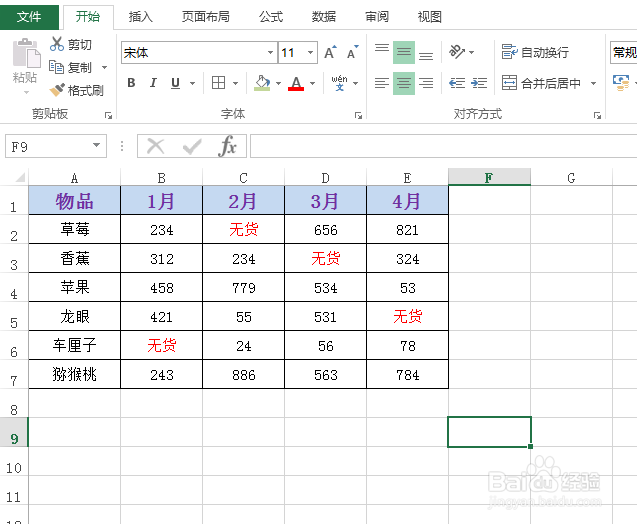1、如下图为原始数据,该数据为进货表单,现在需要找到空白的单元格数据,并将这些数据统一标记为“无货”。
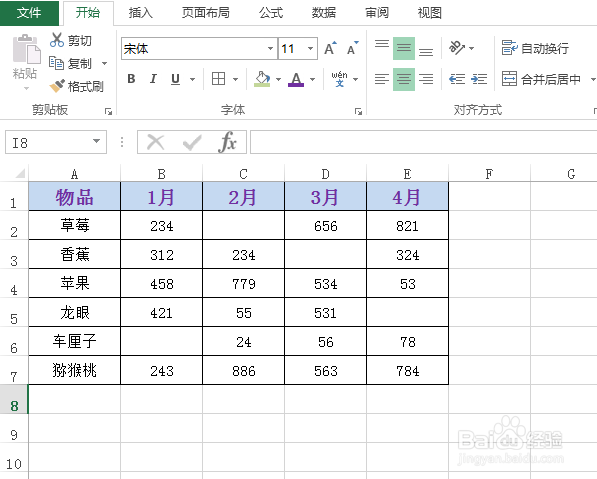
2、首先全部选中这些数据所在的单元格,使用快捷键Ctrl+G,在弹出的对话框中,选择点击“定位条件”,具体如下图所示:
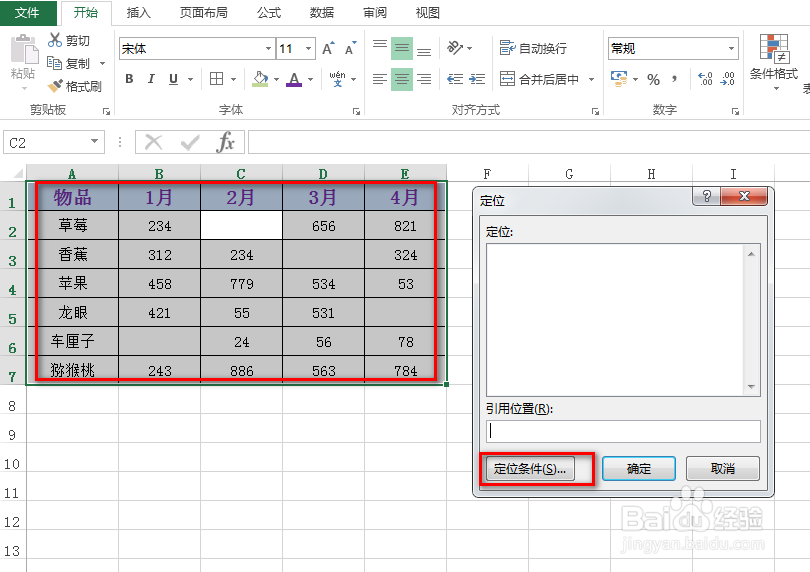
3、再次弹出对话框,选择“空值”,最后点击“确定”,具体如下图所示:

4、紧接着,可以预先设置字体的颜色为“红色”,具体如下图所示:

5、然后输入内容:无货,能看到一个无数据值的单元格中出现了“无货”红色字样,效果如下图所示:
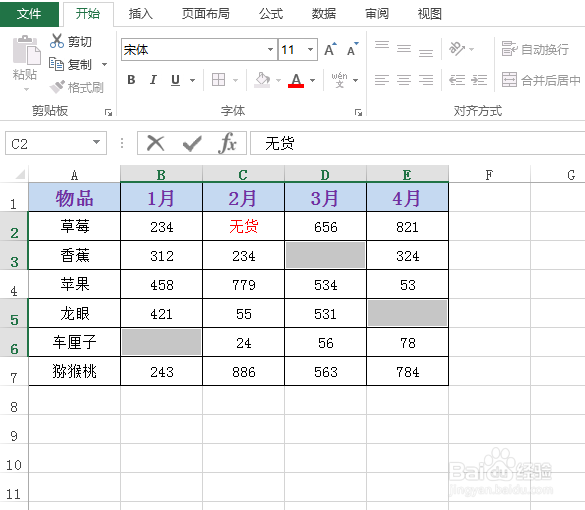
6、接着使用快捷键:Ctrl+Enter,就能一次性将剩余所有空白单元格填充了红色字体“无货”,效果如下图所示: